Как в касперском вылечить файл
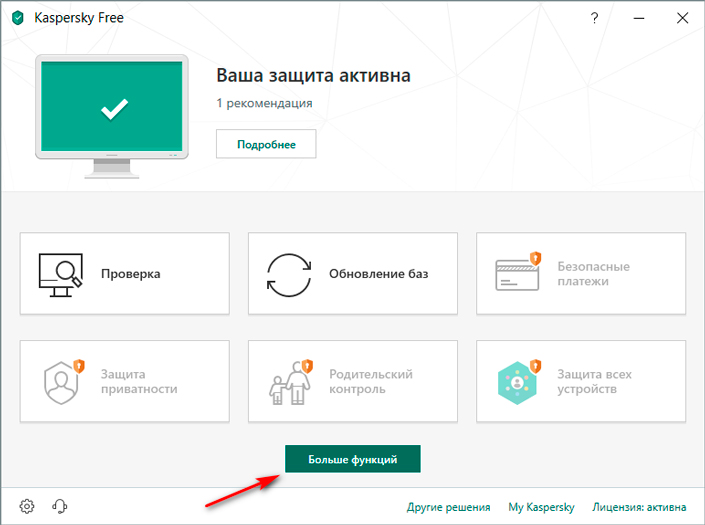
Удаление антивирусом Касперского важных файлов уже давно перестало быть редкостью для большинства пользователей ПК. Очень часто такие приложения помещают в карантин или даже стирают, казалось бы, безвредные файлы.
Тем не менее для антивируса они “вредоносные”. Почему так? Давайте разберем.

Антивирус считает потенциальной угрозой любой файл, который так или иначе вмешивается в работу системы или любого другого приложения. Согласитесь, не обладай он такими свойствами, наши компьютеры уже давно перестали бы работать под воздействием большого количества вирусов.
Хоть эти отчаянные попытки защиты ПК и являются невероятно полезными, иногда радикальные меры “стражи” компьютеров становятся чрезмерными, что приводит к невозможности восстановить файл из карантина по причине блокировок.
Поспешим вас обрадовать — выход есть!
В этой статье мы детально рассмотрим что из себя представляет антивирус Касперского, как включить или деактивировать его, основные функции и то как восстановить удаленные файлы.
Содержание статьи:
- Что такое антивирус Касперского?
- Карантин Касперского.
- Как в антивирусе Касперского добавить исключение?
- Антивирус Касперского удалил важный файл. Как восстановить?
Что такое антивирус Касперского?
Антивирус Касперского, известный также как AntiViral Toolkit Pro, — это антивирусная программа, разработанная компанией “Лаборатория Касперского”. Основная его задача — предоставление пользователям полной защиты от вредоносных программ и других файлов, способных так или иначе навредить операционной системе.
Целевой аудиторией Касперского являются компьютеры под управлением Microsoft Windows и macOS, хотя и для ОС Linux есть своя версия программы, которую могут запустить только бизнес-пользователи.
Данный антивирус не зря занимает лидирующие позиции на рынке антивирусов. Статистика по количеству диагностируемых вирусов и возможность их мгновенного устранения делают Касперского невероятно конкурентоспособным софтом.
Если вы все еще не установили на компьютер антивирус, рекомендуем попробовать именно этот продукт!
Как включить или отключить антивирус Касперского?
Иногда по какой-то причине защита операционной системы может быть отключена. Разумеется, в такой ситуации не стоит долго ждать, пока вирусы вирусы найдут вход в гостеприимно открытые двери, и нужно как можно скорее восстановить безопасность. Сделать это можно следующим образом.
1. Откройте окно приложение Антивирус Касперского.
2. Откройте меню Настроек, расположенное в левом нижнем углу.
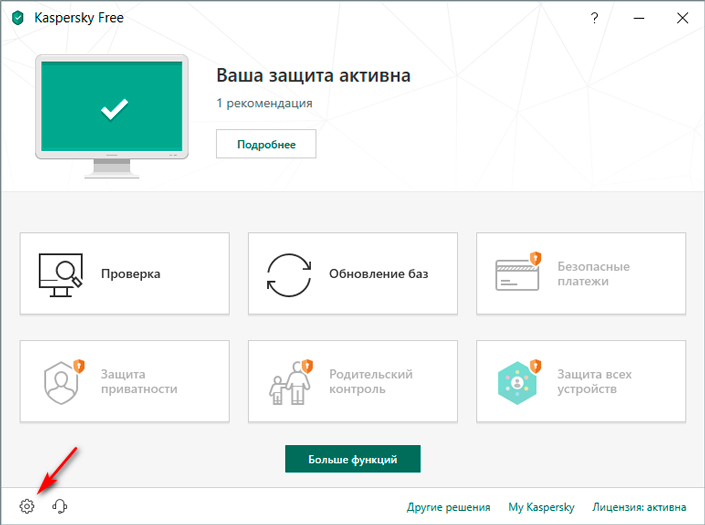
3. Во вкладке Общие измените состояние индикатора Защита на активное.
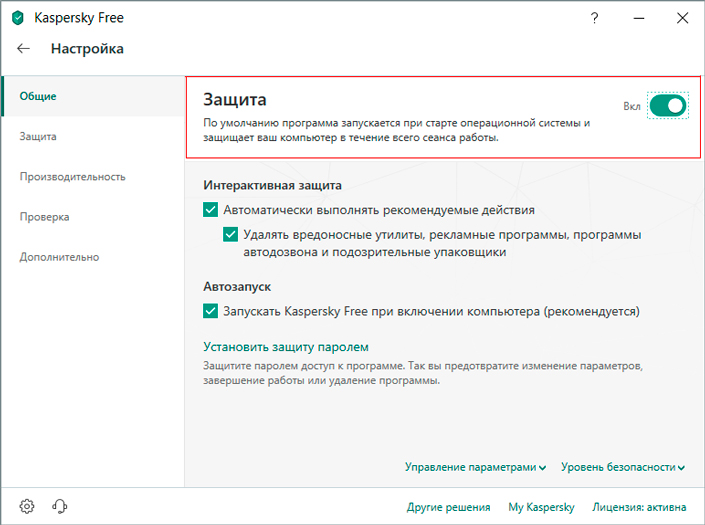
Примечание:
В этом же окне, при желании, вы всегда можете временно отключить защиту, чтобы повысить производительность компьютера на время игры.
Карантин Касперского
Карантин любого антивируса — раздел, который позволяет сохранить любой подозрительный файл для дальнейшего рассмотрения.
Касперский не удаляет вирус сразу же после обнаружения, если только он не представляет высокую угрозу для системы, а оставляет его в специально отведенном месте, позволяя вам вынести последний вердикт. Где найти карантин?
1. Откройте окно приложение Антивирус Касперского.
2. Перейдите в раздел Больше функций.
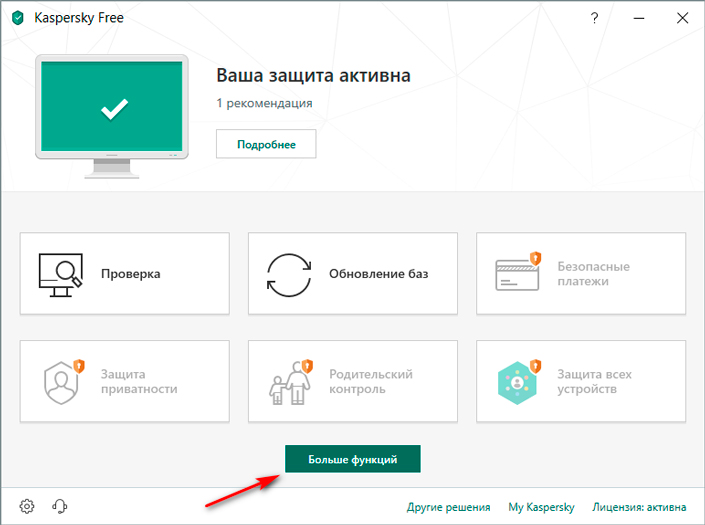
3. Перед вами откроется окно со списком всех доступных параметров приложения. Запустите Карантин.

4. Здесь вы можете заняться работой и изучением зараженных файлов. Обратите внимание на графу Обнаружено. В ней отображается тип вируса (троян и т.д.), что позволяет предположить вероятную угрозу и тип воздействия приложения на систему.
При желании вы всегда можете Удалить вирус или Восстановить заблокированный файл, если его помещение в карантин было ошибочным.
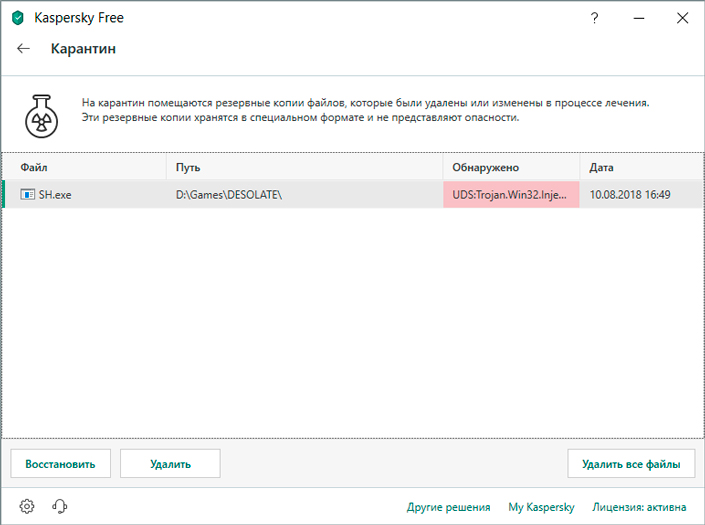
Как в антивирусе Касперского добавить исключение?
Нередка ситуация, когда блокируется важный файл и даже функция восстановления внутри антивируса не позволяет решить возникшую ситуацию — Касперский считает документ потенциальной угрозой и не позволяет вернуть его к жизни.
Можно ли это исправить? Легко! Давайте же разберем как:
1. Откройте окно приложение Антивирус Касперского.
2. Откройте меню Настроек, расположенное в левом нижнем углу.
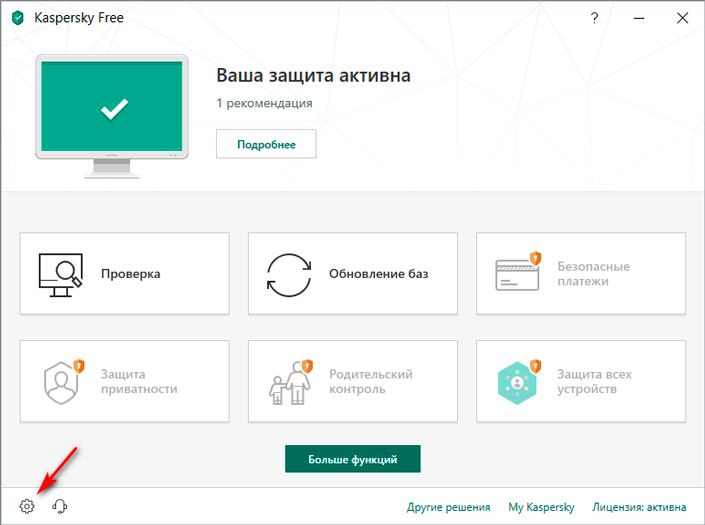
3. Перейдите в раздел Дополнительно и найдите параметр Угрозы и исключения.
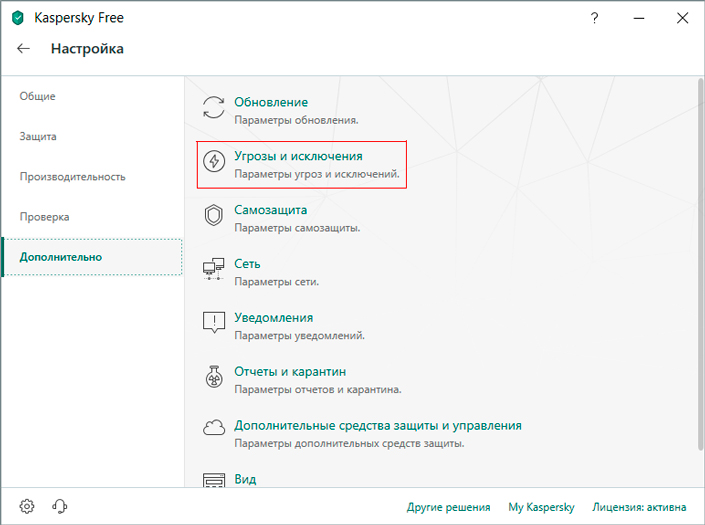
4. Перед вами появится подробная инструкция по Типу обнаруживаемых объектов с несколькими параметрами, которые, при желании, вы можете настроить самостоятельно. Кликните по Настроить исключения.
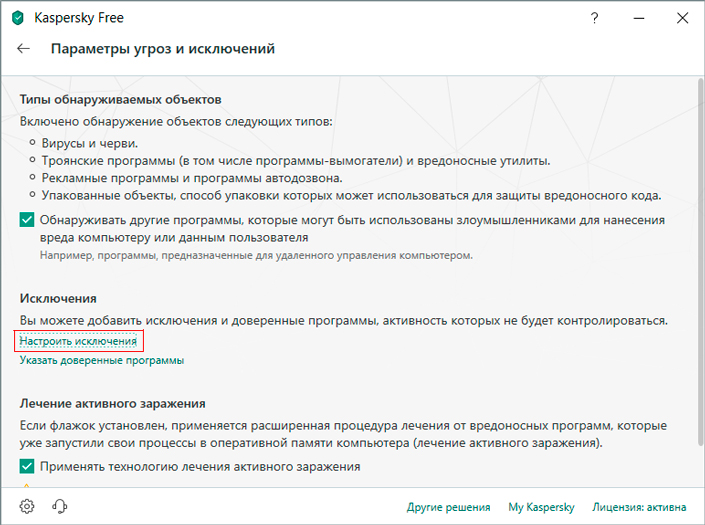
5. Перед вами появится окно со всеми активными исключениями. Для того, чтобы поместить в список новый файл, нажмите клавишу Добавить.
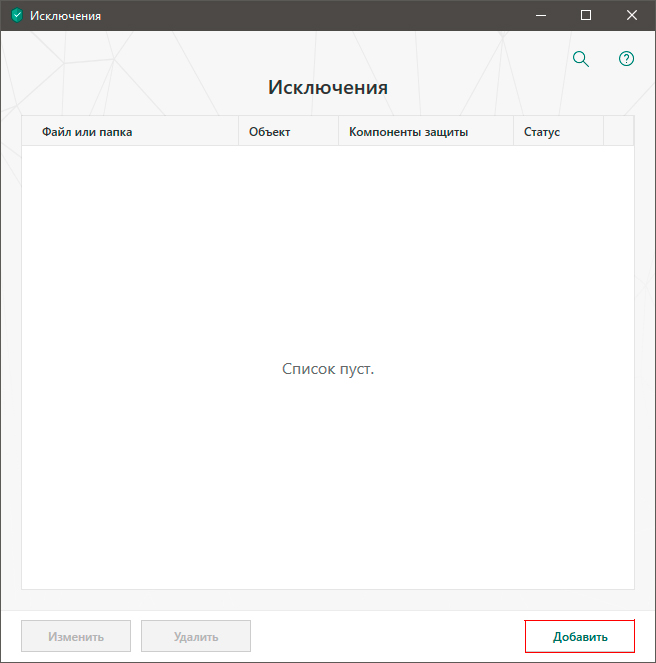
6. Укажите путь к файлу или папке через Обзор и, при необходимости, настройте Компоненты защиты, которые будут игнорировать “опасность” файла.
Не забудьте указать Статус исключения, установив значение Активно.
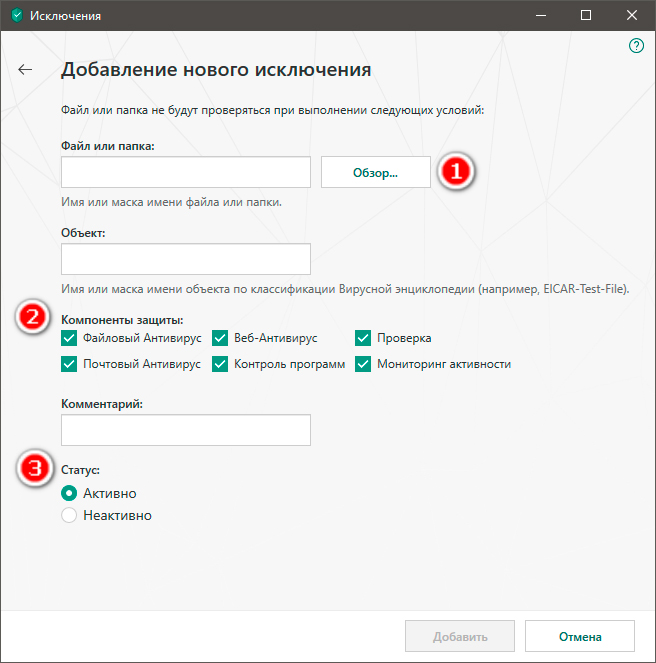
7. Подтвердите исключение, нажав клавишу Добавить.
Антивирус Касперского удалил важный файл. Как восстановить?
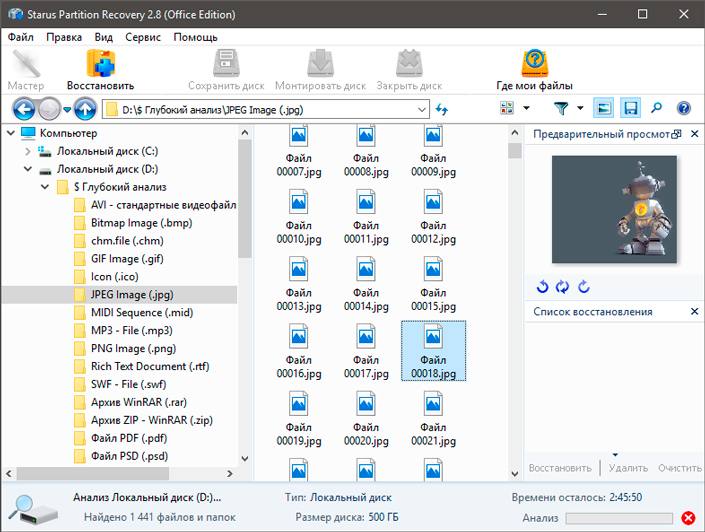
Нередки случаи, когда мы попросту не можем восстановить удаленный антивирусом файл. Касперский всеми доступными способами блокирует попытки восстановить документ, считая его потенциальной угрозой для здоровья нашей операционной системы.
Хоть это действие и позволяет в обычной ситуации дышать спокойно, не опасаясь внезапного возникновения экрана смерти по вине очередного вируса, иногда это может причинить вред.
Допустим, вы установили приложение и антивирус блокирует один из его файлов, поскольку тот так или иначе воздействует на системные файлы (при этом не причиняет никакого вреда). И именно из-за его неактивности программа не запускается вовсе.
Есть ли способ восстановить блокируемый или удаленный файл?
Проведите глубокий низкоуровневый анализ диска, на котором расположен файл, при помощи программы Starus Partition Recovery и совершите восстановление нужного файла на внешний накопитель.
Это действие поможет обойти блокировку антивирусной программы и “реанимировать” то, что недавно было безнадежно утраченным.
Программа обладает интуитивно понятным русскоязычным интерфейсом, а удобная классификация по типу файла позволит без путаницы и траты личного времени найти нужный документ!
Надеемся, статья оказалась для вас полезной и помогла решить поставленные вопросы или вернуть нужные файлы!
Похожие статьи про восстановление данных:
Похожие статьи про восстановление данных:
Дата: 14/08/2018
Теги: Антивирус, Документы, Как восстановить, Удаленный, Файл
Загрузка…
Источник
Смотрите также
| Название | Описание | Дата обновления |
|---|---|---|
Rakhni Decryptor | Восстанавливает файлы после шифровальщиков Rakhni, Agent.iih, Aura, Autoit, Pletor, Rotor, Lamer, Lortok, Cryptokluchen, Democry, Bitman (TeslaCrypt, версии 3 и 4), Chimera, Crysis (версий 2 и 3). Обновления: восстанавливает файлы после шифровальщиков Dharma, Jaff, новые версии Cryakl, Yatron, FortuneCrypt. Как расшифровать Скачать | 25 Сен 2019 |
Rannoh Decryptor | Восстанавливает файлы после шифровальщиков Rannoh, AutoIt, Fury, Crybola, Cryakl, CryptXXX (версий 1, 2 и 3), Polyglot или Marsjoke. Как расшифровать Скачать | 20 Дек 2016 |
Wildfire Decryptor | Восстанавливает файлы после шифровальщика Wildfire. Как расшифровать Скачать | 24 Авг 2016 |
Shade Decryptor | Восстанавливает файлы после шифровальщика Shade (версий 1 и 2). Как расшифровать Скачать | 25 Июл 2016 |
CoinVault Decryptor | Восстанавливает файлы после шифровальщиков CoinVault и Bitcryptor. Утилита создана совместно с полицией и прокуратурой Нидерландов. Как расшифровать Скачать | 15 Апр 2015 |
Xorist Decryptor | Восстанавливает файлы после шифровальщиков Xorist и Vandev. Как пользоваться Скачать | 23 Авг 2016 |
Установите Kaspersky Internet Security,
чтобы уберечь свой компьютер от вымогателей
Источник
Карантин — это специальное хранилище, в которое программа помещает резервные копии файлов, измененных или удаленных во время лечения. Копии файлов хранятся в специальном формате и не представляют опасности для компьютера.
Как восстановить или удалить файл, помещенный на Карантин
Мы не рекомендуем восстанавливать файлы из Карантина, так как они могут причинить вред компьютеру.
Вы можете выполнить следующие действия с файлами на Карантине:
- восстановить файл в папку, где он хранился до помещения на Карантин, если вы уверены в безопасности файла;
- удалить с компьютера отдельный файл или все файлы, помещенные на Карантин;
- открыть папку, в которой файл хранился до помещения на Карантин.
Для этого:
- В главном окне Kaspersky Internet Security нажмите Больше функций.

- Чтобы узнать, как открыть программу, смотрите инструкцию в статье.
- Нажмите Карантин.

- Если вы хотите:
восстановить файл, нажмите на него правой кнопкой мыши и выберите Восстановить → Восcстановить;

удалить файл, нажмите на него правой кнопкой мыши и выберите Удалить → Удалить;

удалить все файлы на Карантине, нажмите Удалить все файлы → Удалить;

открыть папку, в которой файл хранился до помещения на Карантин, нажмите на него правой кнопкой мыши и выберите Открыть папку.

Файлы будут восстановлены или удалены с компьютера, либо откроется папка, где они хранились до перемещения на Карантин.
Где находится папка Карантин
Файлы, помещенные на Карантин, хранятся в специальном формате в папке
%PROGRAMDATA%Kaspersky LabAVP19.0.0QB
Чтобы открыть эту папку:
- Включите показ скрытых файлов и папок. Инструкция в статье.
- Скопируйте адрес папки, указанный выше.
- Нажмите Win+E на клавиатуре.
- Вставьте скопированный адрес папки в адресную строку.
- Нажмите Enter на клавиатуре.
Папка Карантин будет открыта.

Как отключить автоматическое удаление вредоносных файлов
По умолчанию файлы, которые невозможно вылечить, Kaspersky Internet Security перемещает из исходной папки на Карантин. Чтобы изменить действие программы:
- В главном окне Kaspersky Internet Security нажмите
 .
.

- Чтобы узнать, как открыть программу, смотрите инструкцию в статье.
- В блоке Интерактивная защита снимите флажок Автоматически выполнять рекомендуемые действия.

При обнаружении угрозы Kaspersky Internet Security будет запрашивать у вас, как поступить с зараженным файлом.
Как настроить действие при обнаружении угрозы
Чтобы не принимать решение, что делать с зараженным файлом в каждом конкретном случае, задайте действие при обнаружении угрозы для отдельных компонентов защиты. Для этого:
- В главном окне Kaspersky Internet Security нажмите
 .
.

- Чтобы узнать, как открыть программу, смотрите инструкцию в статье.
- Перейдите в раздел Проверка.
- В блоке Действие при обнаружении угрозы в выпадающем списке выберите Лечить.

- Перейдите в раздел Защита и выберите компонент, настройки которого вы хотите изменить.

- Установите действие при обнаружении угрозы для компонентов:
Файловый Антивирус и Почтовый Антивирус. В блоке Действие при обнаружении угрозы в выпадающем списке выберите Блокировать или Лечить.

Веб-Антивирус. В блоке Действие при обнаружении угрозы в выпадающем списке выберите Блокировать.

Мониторинг активности. В блоке Контроль активности программ в выпадающем списке выберите Завершать работу программы.

При обнаружении угрозы Kaspersky Internet Security будет действовать в соответствии с внесенными вами изменениями.
Была ли информация полезна?
Да
Нет
Источник
Как воспользоваться утилитой Kaspersky Virus Removal Tool
При появлении ошибки во время установки Kaspersky Free мастер установки предложит вам скачать утилиту Kaspersky Virus Removal Tool.
Если вы согласитесь, утилита автоматически загрузится на компьютер и запустится. Если при автоматической загрузке утилиты возникнут проблемы, на экране появится окно с возможностью скачать утилиту по ссылке.
Чтобы самостоятельно удалить вредоносные приложения на компьютере:
- Cкачайте Kaspersky Virus Removal Tool с сайта «Лаборатории Касперского».
- Запустите утилиту. Инструкция в статье.
- Проверьте компьютер с помощью Kaspersky Virus Removal Tool. Инструкция в статье.
- Запустите установку Kaspersky Free заново.
Как воспользоваться программой Kaspersky Rescue Disk
- Запишите Kaspersky Rescue Disk на CD/DVD или USB-носитель. Инструкция в статье.
- Загрузите с него компьютер. Инструкция в статье.
- Запустите проверку компьютера с помощью Kaspersky Rescue Disk. Инструкция в статье.
Что делать после успешной установки Kaspersky Free
В Kaspersky Free используется технология лечения активного заражения Advanced Disinfection. Эта технология направлена на лечение системы от вредоносных программ, которые уже запустили свои процессы в оперативной памяти и мешают программе удалить их.
При обнаружении такого вредоносного кода выполняется:
- блокировка запуска любых новых процессов в системе;
- блокировка любых действий с ключами реестра, отвечающими за автозагрузку;
- блокировка создания новых файлов в папках автозагрузки;
- блокировка создания новых исполняемых файлов;
- запуск задачи сканирования объектов автозапуска и уничтожение искомого вредоносного кода;
- перезагрузка компьютера;
- загрузка системы уже без вредоносного кода.
После перезагрузки компьютера запустите полную проверку на вирусы. Инструкция в статье.
Чтобы включить технологию лечения активного заражения:
- В главном окне Kaspersky Free нажмите
 .
.

- Чтобы узнать, как открыть программу, смотрите инструкцию в статье.
- Перейдите в раздел Дополнительно и выберите Угрозы и исключения.

- Установите флажок Применять технологию лечения активного заражения.

Лечение активного заражения включено.
Что делать, если ошибка повторяется
Если ошибка повторяется, попробуйте найти ответ в Сообществе или создайте в нем новую тему с подробным описанием проблемы.
Была ли информация полезна?
Да
Нет
Источник


